파일 동기화에서 OneDrive를 일시 중지하거나 비활성화하는 방법
게시 됨: 2025-09-17Microsoft OneDrive는 파일을 여러 장치에서 동기화하고 클라우드에 백업하는 데 매우 유용한 도구입니다. 공유 문서에서 공동 작업을하고 있거나 휴대 전화에서 사진 액세스 또는 중요한 파일을 잃어 버리지 않으면 OneDrive는 원활한 배경 동기화를 제공합니다. 그러나 OneDrive가 동기화를 중단하거나 완전히 중지하고 싶은 경우가있을 수 있습니다. 이는 시스템 성능을 향상 시키거나 대역폭을 절약하거나 원치 않는 변경 사항을 동기화하지 않을 수 있습니다. OneDrive를 효과적으로 일시 중지하거나 비활성화하는 방법을 아는 것은 캐주얼 및 파워 사용자 모두에게 귀중한 기술이 될 수 있습니다.
OneDrive를 일시 중지하거나 비활성화하고 싶은 이유
“어떻게”에 뛰어 들기 전에“왜”를 이해할 가치가 있습니다. 여러 시나리오에서 OneDrive 동기화를 일시 중지하거나 비활성화 할 수 있습니다.
- 큰 파일 전송 : 대형 파일을 동기화하는 데 시간이 오래 걸리고 네트워크를 늦출 수 있습니다.
- 제한된 대역폭 : 계량 인터넷 연결중인 경우 동기화로 데이터 허용량을 섭취 할 수 있습니다.
- 시스템 성능 : 프로세스 동기화는 CPU 및 메모리를 소비하여 다른 작업에 영향을 줄 수 있습니다.
- 개인 정보 보호 문제 : 특정 파일이 클라우드에 자동으로 업로드하는 것을 원하지 않을 수 있습니다.
- 임시 서스펜션 : 아마도 민감한 파일을 편집하고 즉시 업로드를 방지하려고합니다.
이제 OneDrive를 일시 중지하거나 비활성화하는 방법에 대한 단계를 살펴보고 파일이 언제 어떻게 동기화되는지에 대한 더 많은 제어를 제공합니다.
OneDrive 동기화를 일시적으로 일시 중지하는 방법
OneDrive를 일시 중지하는 것은 짧은 기간 동안 동기화를 중지하려는 경우 현명한 옵션입니다. 다음은 다음과 같은 방법입니다.
- 작업 표시 줄 알림 영역에서 OneDrive 아이콘을 클릭하십시오. 일반적으로 파란색 또는 흰색 구름처럼 보입니다.
- OneDrive 플라이 아웃 메뉴에서 기어 아이콘 (설정)을 클릭하십시오.
- 드롭 다운에서 일시 정지 동기화를 선택하십시오.
- 필요에 따라 2, 8 또는 24 시간 동안 동기화를 일시 중지하도록 선택할 수 있습니다.
선택한 시간이 경과하면 OneDrive는 자동으로 동기화를 재개합니다. 메뉴로 돌아가서 "이력서 동기화"를 클릭하여 언제든지 수동으로 재개 할 수 있습니다.
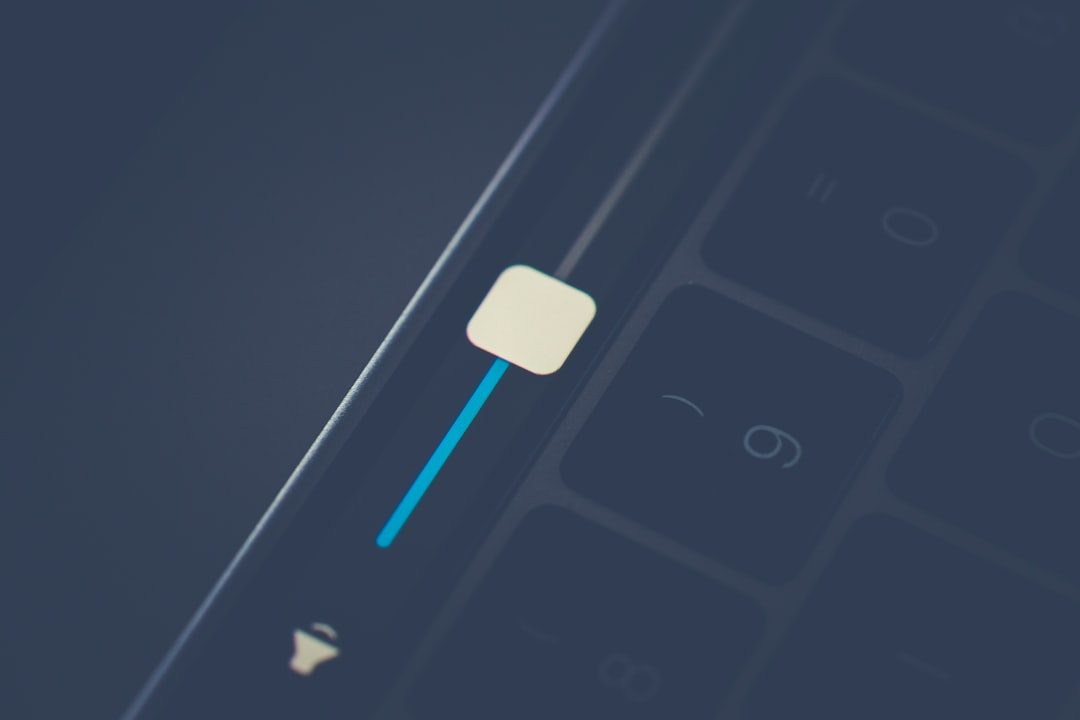
OneDrive를 완전히 비활성화하는 방법
일시 정지보다 더 영구적 인 것을 찾고 있다면 OneDrive를 완전히 비활성화하는 것이 다음 단계입니다. 운영 체제와 전반적인 의도에 따라이를 달성하는 몇 가지 방법이 있습니다.
방법 1 : OneDrive 시작을 비활성화합니다
컴퓨터를 켤 때마다 OneDrive가 출시되는 것을 방해합니다.
- 작업 표시 줄에서 OneDrive 아이콘을 마우스 오른쪽 버튼으로 클릭하십시오.
- 설정을 선택하십시오.
- 설정 탭에서 "Windows에 로그인 할 때 자동으로 OneDrive 시작"을 찾아서 선택 취소하십시오.
- 확인을 클릭하거나 닫습니다 .
이로 인해 OneDrive가 설치되어 있지만 수동으로 시작되지 않는 한 동기화되지 않습니다.
방법 2 : 계정 해제
OneDrive 계정을 인쇄하지 않으면 모든 파일 동기화를 중단하고 컴퓨터 파일에 대한 OneDrive 액세스를 제거합니다.
- 작업 표시 줄 아이콘을 통해 OneDrive를 엽니 다.
- 설정> 계정 으로 이동하십시오.
- "이 PC를 intink 다."를 클릭하십시오.
- 로그 아웃 프롬프트는 성공적으로 끊어지지 않은 것으로 보입니다.
링크되지 않은 후 파일은 컴퓨터에 남아 있지만 더 이상 클라우드와 동기화되지 않습니다.
방법 3 : 그룹 정책 편집기 (Windows Pro 및 Enterprise)를 통해 비활성화
이 방법은보다 진보적이며 관리자 또는보다 통제 된 환경을 원하는 사람들에게 이상적입니다.

- Windows + R을 눌러 실행 대화 상자를 엽니 다.
-
gpedit.msc입력하고 Enter를 누르십시오. - 컴퓨터 구성> 관리 템플릿> Windows 구성 요소> OneDrive 로 이동합니다.
- "파일 스토리지의 OneDrive 사용 방지"를 두 번 클릭하십시오.
- 활성화를 선택한 다음 확인을 클릭하십시오.
이것은 시스템 전체에서 OneDrive의 액세스 및 사용을 비활성화합니다. 기업 환경 또는 공유 설정에 유용합니다.
OneDrive와 특정 폴더를 동기화하지 마십시오
OneDrive를 완전히 중지하고 싶지 않지만 동기화 된 폴더를 제어하는 것을 선호하는 경우이 솔루션은 완벽합니다.
- OneDrive 아이콘을 클릭하고 설정 으로 이동하십시오.
- 계정 탭을 클릭하십시오.
- "폴더 선택"을 선택하십시오.
- 클라우드와 또는 동기화하는 것을 원하지 않는 폴더를 선택 취소하십시오.
OneDrive는 해수가 해당 파일을 클라우드에 보관하지만 (이미 업로드 된 경우) 로컬로 저장되지는 않으며 그 반대도 마찬가지입니다.

동기화를 재개하는 방법
OneDrive를 잠시 멈추거나 비활성화하고 다시 동기화 해야하는 경우 재개하기가 쉽습니다.
- 작업 표시 줄에서 OneDrive 아이콘을 클릭하십시오.
- 기어 아이콘을 클릭 한 다음 "이력서 동기화"를 선택하십시오.
부팅에서 시작하여 OneDrive를 비활성화 한 경우 응용 프로그램을 수동으로 엽니 다. 계정이 완료되지 않은 경우 다시 로그인하여 동기화 폴더를 다시 선택해야합니다.
Mac에서 OneDrive 비활성화
Mac 사용자는 유사한 단계를 통해 OneDrive를 일시 중지하거나 비활성화 할 수도 있습니다.
- 메뉴 표시 줄에서 OneDrive 클라우드 아이콘을 클릭하십시오.
- 도움말 및 설정을 선택하십시오.
- 일시 정지 동기화를 선택하고 시간 선호도를 선택하십시오.
- 영구적으로 동기화를 중지하려면 환경 설정> 계정 으로 이동 하여이 MAC를 클릭하십시오.
타사 동기화 도구를 고려하십시오
경우에 따라 사용자는 기본적으로 OneDrive 제안보다 더 세분화 된 제어를 원할 수 있습니다. 이것은 타사 도구 나 스크립트가 유용 할 수있는 곳입니다. 예를 들어, 네트워크 사용량, 파일 변경 또는 시간을 기반으로 동기화 일정을 예약하거나 자동화하는 도구를 사용할 수 있습니다. 전원 사용자와 IT 전문가는 종종 명령 줄 스크립트 및 작업 스케줄러에 의존하여 동작 동기화에 더 많은 유연성을 추가합니다.
OneDrive를 언제 멈추지 않아야합니까?
OneDrive를 일시 중지하거나 비활성화하는 것이 편리 할 수 있지만 항상 최선의 선택은 아닙니다.
- 협업 프로젝트 : 동기화를 중지하면 구식 버전 작업의 위험.
- 파일 백업 요구 사항 : 동기화를 비활성화하면 클라우드 백업이 중지됩니다.
- 여러 장치 : 동기화되지 않은 경우 다른 장치에서 파일에 액세스 할 수 없습니다.
일시 정지 또는 비활성화하기 전에 항상 필요를주의 깊게 평가하십시오.
최종 생각
OneDrive는 강력하고 유용한 서비스이지만 때로는 행동을 통제해야합니다. 일시적으로 동기화를 일시 중지하거나 완전히 비활성화하든 Microsoft는 비교적 쉽게 만듭니다. OneDrive가 시스템과 어떻게 상호 작용 하는지를 맞춤화하는 데 시간을 내면 더 나은 성능, 더 많은 개인 정보 보호 및 최적화 된 디지털 수명으로 이어질 수 있습니다.
사용 가능한 옵션에 대한 정보를 얻으면 필요할 때 OneDrive를 사용할 수 있으며 그렇지 않을 때 조용히 할 수 있습니다.
이제이 지식을 갖추고 있으므로 동기화 경험을 제어 할 준비가되었습니다!
